帕累托图怎么用excel做
在实际生活中,我们经常会遇到在一项事物中,最重要的部分只占20%,其他80%却是次要的,这就是二八定律。也叫做帕累托法则。
帕累托图(也叫做柏拉图)就是专门分析二八定律的图表。比如排查质量问题,我们只要花费少量精力和时间解决累计占比达到80%的导致问题的因素,就能显著改善质量问题,没必要花费更多的精力和时间去解决20%的问题。
在下图中,是各个分数段学生成绩数量的统计,图表中不仅可以看出分数区间的人数分布情况(80~90分最多),而且可以看到分数累计占比。(区间分布最多的三项,即70~100分占比达到83%,区间分布在0~70的两项占比仅为17%)。说明成绩普遍比较优秀。
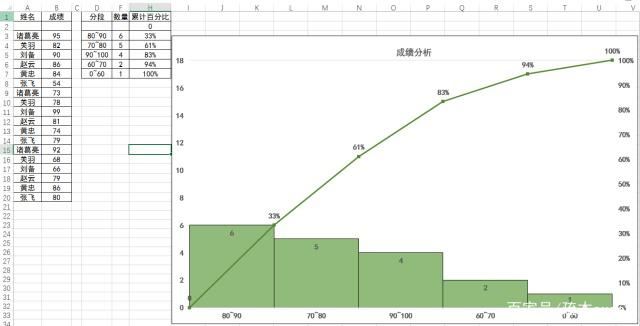 帕累托图
帕累托图
我们可以直接插入直方图中的排列图制作一个简易的帕累托图。
操作步骤:选中D1~G6单元格——【插入】——【图表】——【所有图表】——【直方图】——【排列图】。就可以做好一个简单的帕累托图了。但是这种生成的图表不能添加折线图的数据标签,也无法对折线图进行其他方式设置,所以制作比较规范的帕累托图需要运用图表组合。
动图演示:
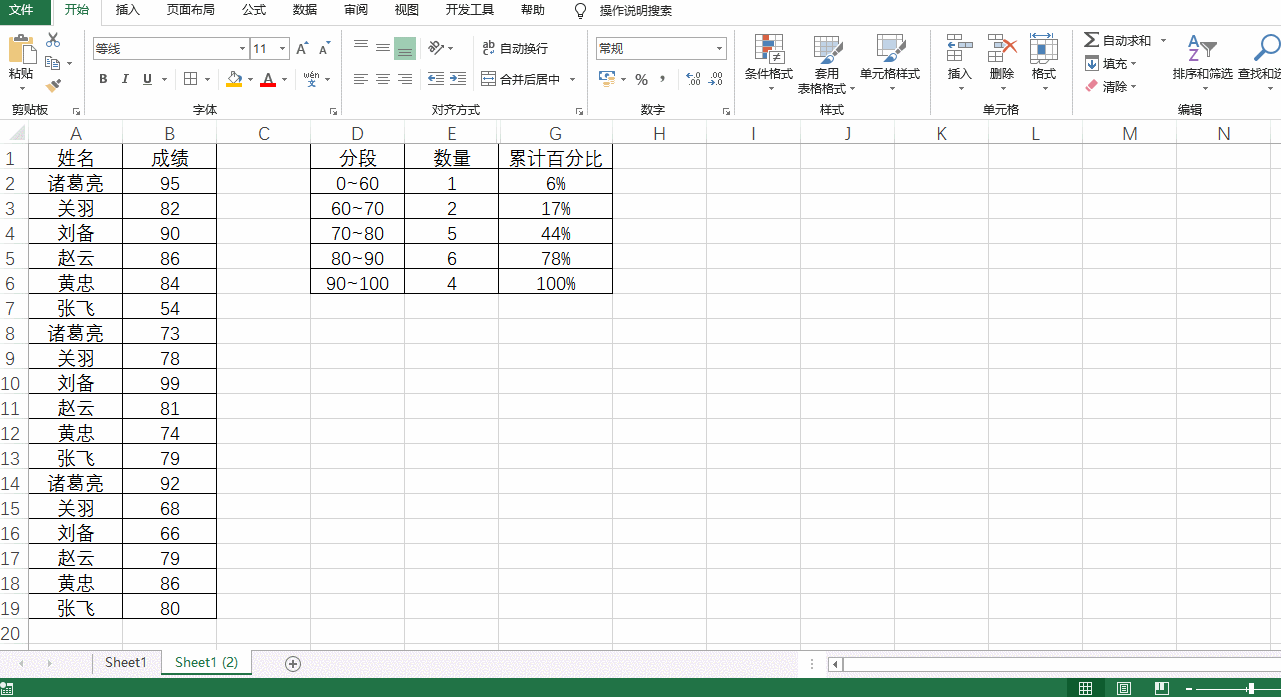
此处开始介绍利用组合图表制作帕累托图。
步骤一:添加辅助列并设置辅助列样式。
根据AB列设置好DE列后,在F2单元格输入公式=E2/SUM($E$2:$E$6)并向下填充,计算各个分段占总数的占比。在G2单元格输入公式=SUM($F$2:F2),向下填充,算出累计占比。选择F2~G6单元格,按【Ctrl+shift+5】把数据改为百分比形式显示。对E列中的数据进行降序排序。(选中E列中的任意数据,【鼠标右键】——【排序】——【降序】)隐藏F列的数据,然后在累计百分比前插入一个0%的行。
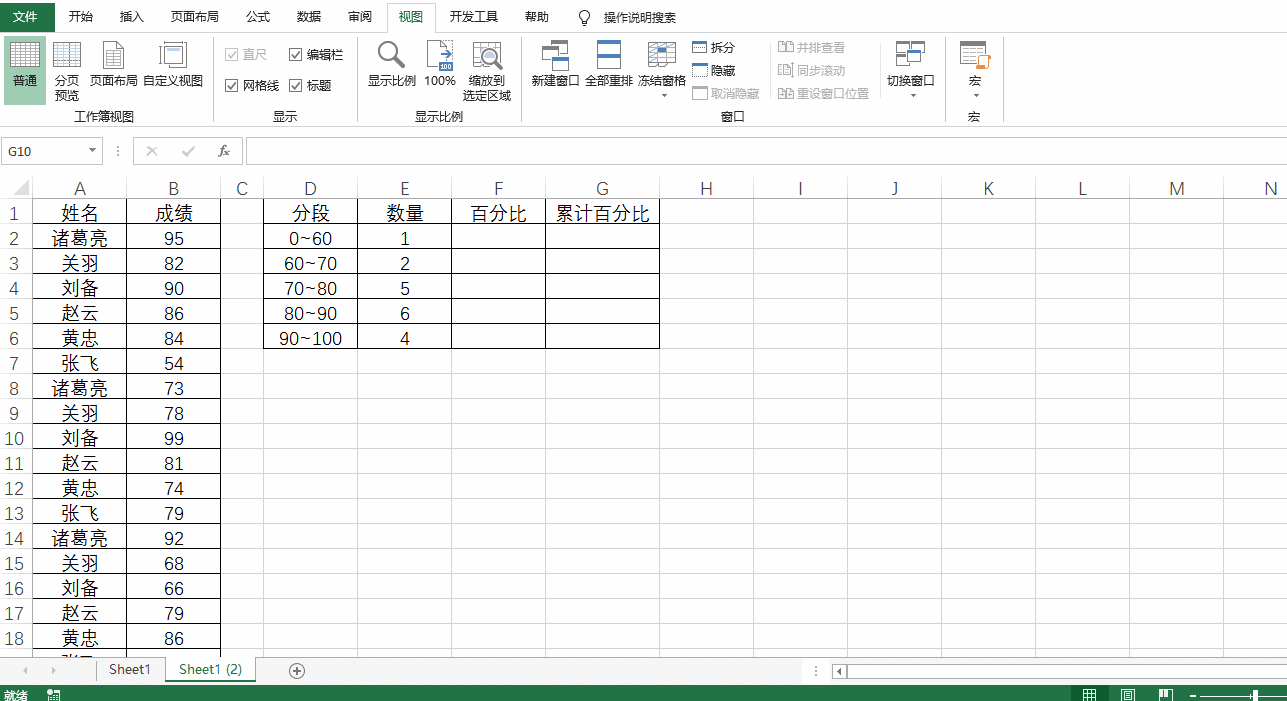
步骤二:生成组合图表。
选中D1~G7区域,插入柱状图。选择累计百分比的柱形,右键选中【更改系列图表类型】,图表类型改为折线图,勾选【次坐标轴】复选框。在右上角【加号】中,勾选【坐标轴】中的【次要横坐标轴】;勾选【数据标签】。(图例项如果不需要可以删除)

步骤三:设置图表形状和颜色。
双击柱形,在【设置数据系列格式】中——【间隙宽度】设置为0。选中网格线,delete键删除。双击柱形,在【设置数据系列格式】中选择【填充与线条】,颜色设置为浅绿。双击折线,颜色设置为深绿。
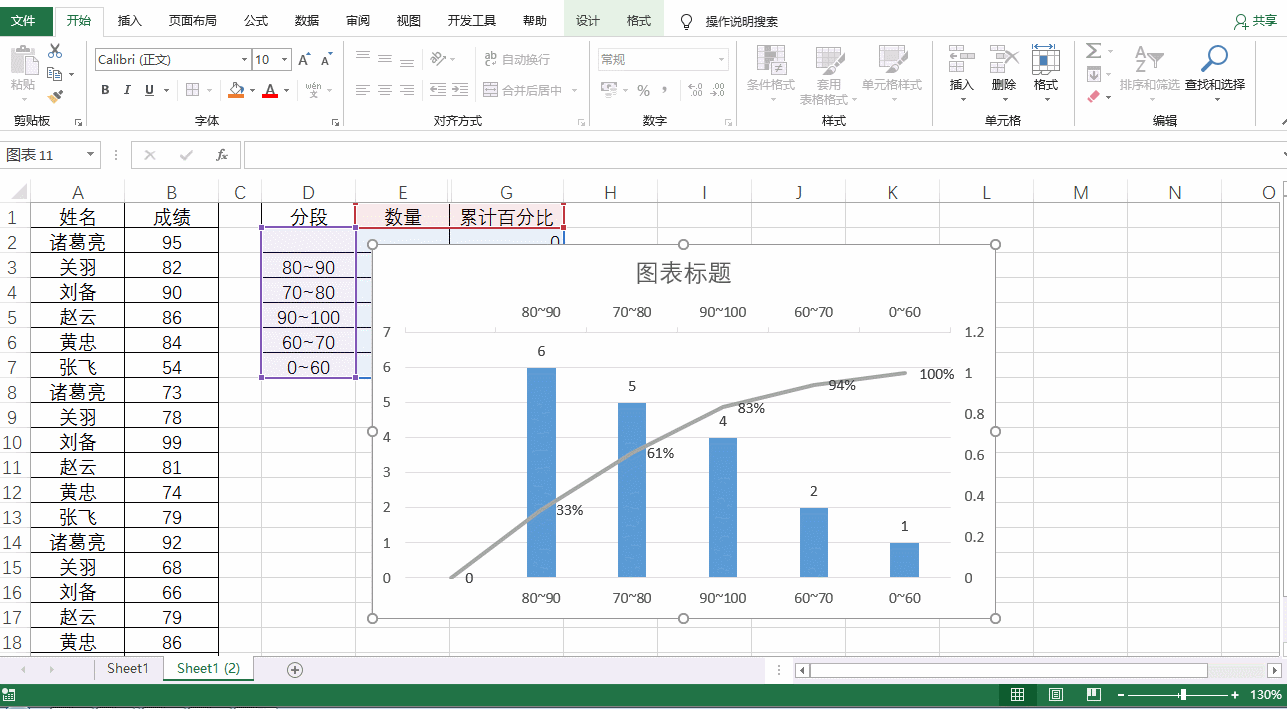
步骤四:设置坐标轴。
双击图表上方的【次要横坐标轴】,坐标轴位置选择【在刻度线】上。(这一步操作完后折线从0开始)选中图表下方的【主要横坐标轴】,选择【设计】选项卡中的【选择数据】,在【编辑】中,把空白数据前面的复选框对勾去掉。(这步操作完后柱形图也会从最左边开始)双击图表左侧的【主要纵坐标轴】,最大值改为18。(因为数量合计为18个)。双击图表右侧的【次要纵坐标轴】,最大值改为1,向下拖动后——选择【数字】——类别改为百分比——小数位数改为0。

步骤五:隐藏次要横坐标轴、设置数据标签位置以及添加标题,设置字体等。
1.双击图表上方的【次要横坐标轴】,在坐标轴选项中选择【标签】,标签位置选择【无】。
2.双击折线图中的数据标签,【标签位置】选择【靠上】,双击柱形图的数据标签,【标签位置】选择【数据标签内】。
3.更改图表标题为成绩分析,字体加粗显示。对其他字体也分别加粗显示。(快捷键Ctrl+B)
4.再次选择柱形,在【格式】选项卡中【形状轮廓】选择黑色,【粗细】可以选择1磅。

这就是本文介绍的制作帕累托图的方法,赶快试一下吧。
以上就是excel帕累托图做二八定律的图表分析技巧,希望大家喜欢,请继续关注电脑系统之家。
相关推荐:
Excel折线图表怎么添加水平直线?
excel怎么利用两个变量制作动态图表?
excel表格数据怎么制作圆柱图图表?
最新推荐
-
excel怎么把一列数据拆分成几列 excel一列内容拆分成很多列

excel怎么把一列数据拆分成几列?在使用excel表格软件的过程中,用户可以通过使用excel强大的功能 […]
-
win7已达到计算机的连接数最大值怎么办 win7连接数达到最大值

win7已达到计算机的连接数最大值怎么办?很多还在使用win7系统的用户都遇到过在打开计算机进行连接的时候 […]
-
window10插网线为什么识别不了 win10网线插着却显示无法识别网络

window10插网线为什么识别不了?很多用户在使用win10的过程中,都遇到过明明自己网线插着,但是网络 […]
-
win11每次打开软件都弹出是否允许怎么办 win11每次打开软件都要确认

win11每次打开软件都弹出是否允许怎么办?在win11系统中,微软提高了安全性,在默认的功能中,每次用户 […]
-
win11打开文件安全警告怎么去掉 下载文件跳出文件安全警告

win11打开文件安全警告怎么去掉?很多刚开始使用win11系统的用户发现,在安装后下载文件,都会弹出警告 […]
-
nvidia控制面板拒绝访问怎么办 nvidia控制面板拒绝访问无法应用选定的设置win10

nvidia控制面板拒绝访问怎么办?在使用独显的过程中,用户可以通过显卡的的程序来进行图形的调整,比如英伟 […]
热门文章
excel怎么把一列数据拆分成几列 excel一列内容拆分成很多列
2win7已达到计算机的连接数最大值怎么办 win7连接数达到最大值
3window10插网线为什么识别不了 win10网线插着却显示无法识别网络
4win11每次打开软件都弹出是否允许怎么办 win11每次打开软件都要确认
5win11打开文件安全警告怎么去掉 下载文件跳出文件安全警告
6nvidia控制面板拒绝访问怎么办 nvidia控制面板拒绝访问无法应用选定的设置win10
7win11c盘拒绝访问怎么恢复权限 win11双击C盘提示拒绝访问
8罗技驱动设置开机启动教程分享
9win7设置电脑还原点怎么设置 win7设置系统还原点
10win10硬盘拒绝访问怎么解决 win10磁盘拒绝访问
随机推荐
专题工具排名 更多+





 闽公网安备 35052402000376号
闽公网安备 35052402000376号